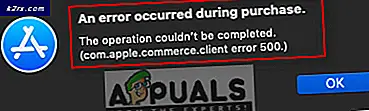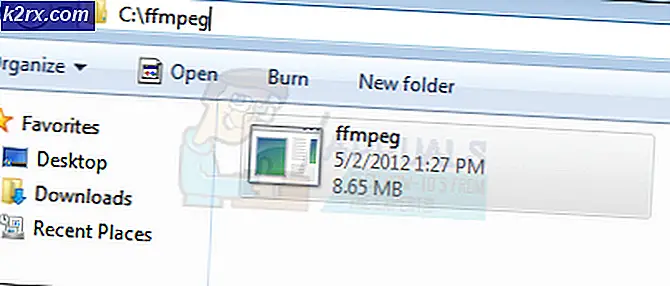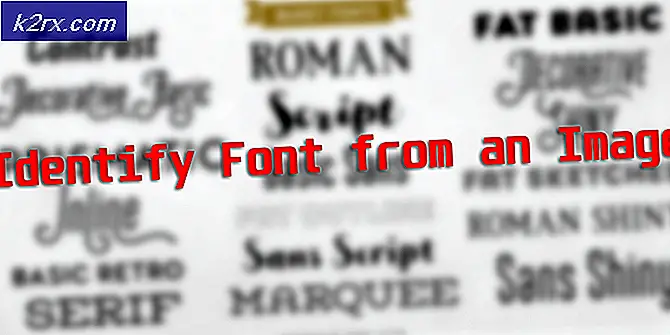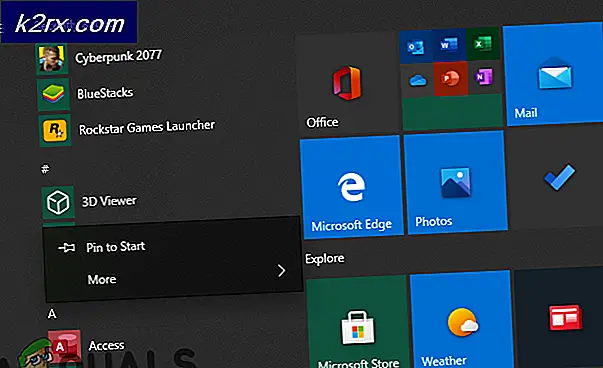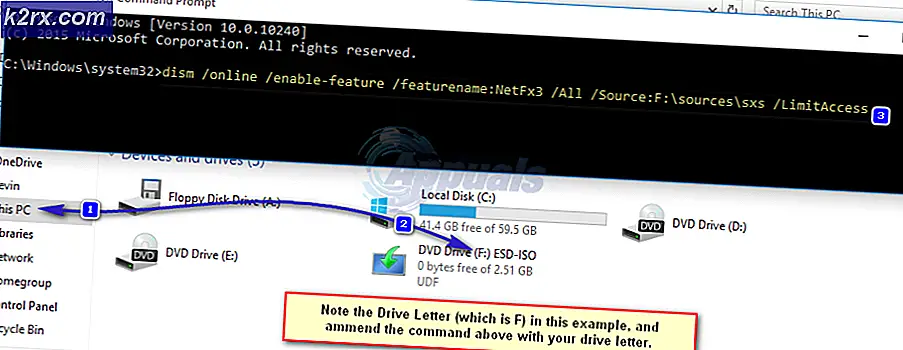Wie behebt man PlayStation? Es ist ein Fehler aufgetreten (kein Fehlercode)?
Manchmal ist es einfach, einen Fehlercode zu beheben, den Sie entweder auf Ihrer Konsole oder auf anderen Geräten erhalten. Manchmal gibt es jedoch nicht viel zu suchen, da das Gerät nicht viele Informationen zum Fehler liefert.
Dieser namenlose Fehlercode tritt häufig bei PlayStation 4-Konsolen auf und wird zusammen mit der Meldung "Ein Fehler ist aufgetreten" angezeigt. Dieser Fehler tritt normalerweise beim Booten der PS4 auf, normalerweise zu Beginn, wenn Sie versuchen, sich in Ihrem PSN-Profil anzumelden oder während Sie einige Ihrer Einstellungen vornehmen. Befolgen Sie einige der folgenden Methoden, um diesen Fehler vollständig zu beheben.
Lösung 1: Überprüfen Sie Ihr PSN-Konto
Sie müssen Ihre E-Mail-Adresse überprüfen, mit der Sie Ihre PS4 eingerichtet haben, wenn Sie diesen Fehlercode vermeiden und Zugriff auf bestimmte Dinge erhalten möchten, die Sie vorher nicht verwenden konnten. Dieses Problem tritt normalerweise bei Benutzern auf, die gerade ihre Konsole gekauft haben, und sie eilten, um sie zu öffnen, ohne ihr PSN-Konto in erster Linie zu überprüfen. Befolgen Sie die folgenden Schritte, um dies zu beheben.
- Öffnen Sie Ihre E-Mail-App entweder auf Ihrem Computer oder mit Ihrem bevorzugten Browser. Logge dich in das E-Mail-Konto ein, mit dem du dein PSN-Konto eingerichtet hast.
- Versuche, die E-Mail von PlayStation zu finden, die dich auffordert, deine E-Mail-Adresse zu bestätigen, und klicke auf den Link, den sie dir wahrscheinlich geschickt haben.
Hinweis: Wenn viel Zeit vergangen ist, seit Sie Ihr PSN-Konto erstellt haben, ist der Link in der von Ihnen versendeten E-Mail möglicherweise abgelaufen und Sie müssen möglicherweise einen zusätzlichen anfordern, indem Sie sich auf der Website anmelden und auf der Website auf die Schaltfläche E-Mail erneut senden klicken.
Lösung 2: Erstellen Sie ein anderes Konto mit einer anderen E-Mail
Da einige Benutzer ihr Konto aufgrund bestimmter Probleme mit den PSN-Servern einfach nicht überprüfen konnten, wäre es eine logische Lösung, einfach ein anderes Konto zu erstellen und stattdessen dieses Konto zu verwenden. Wenn Sie gerade Ihre Konsole gekauft haben, sollte dies keine große Sache sein, denn Sie werden keinen Ihrer Fortschritte verlieren und es ist fast sicher, Ihren Fehlercode zu beheben. Stellen Sie jedoch sicher, dass Sie dieses neue Konto rechtzeitig bestätigen.
- Starten Sie Ihre PS4 und navigieren Sie zu New User >> Create a User oder User 1 auf dem PlayStation Login-Bildschirm.
- Dies sollte den lokalen Benutzer auf der PS4 selbst, nicht ein PSN-Konto erstellen.
- Wähle Weiter >> Neu zu PlayStation Network? Erstellen Sie ein Konto> Jetzt anmelden.
- Wenn Sie Überspringen auswählen, können Sie den Avatar und den Namen für Ihren lokalen Benutzer auswählen und sofort offline spielen. Geh zu deinem Avatar auf dem PS4-Startbildschirm, um dich später für PSN anzumelden.
- Wenn Sie diese PS4 zum ersten Mal verwenden, gehen Sie auf dem PS4-Startbildschirm zum Profil von Benutzer 1 und geben Sie Ihre Details und Einstellungen ein und wählen Sie auf jedem Bildschirm Weiter.
- Wenn Sie unter 18 sind, wenn Sie Ihren Geburtstag eingeben, erstellen Sie einen lokalen Nutzer für die Offline-Wiedergabe und Sie müssen einen Erwachsenen bitten, den Account später zu genehmigen.
- Geben Sie kein früheres Geburtsdatum an, da es gegen die PSN-Nutzungsbedingungen verstößt, falsche Informationen zu geben.
- Wenn du über 18 Jahre alt bist und deine Kredit- oder Debitkarte im PlayStation Store verwenden möchtest, achte darauf, dass die Adresse, die du hier angegeben hast, mit deiner Rechnungsadresse übereinstimmt.
- Stellen Sie sicher, dass Sie Zugriff auf die von Ihnen eingegebene E-Mail-Adresse haben, da Sie diese überprüfen müssen.
- Erstellen Sie eine Online-ID und geben Sie Ihren Vor- und Nachnamen ein. Ihre Online-ID ist Ihr öffentlich sichtbarer Name, den andere Nutzer in PSN sehen.
- Wählen Sie die Einstellungen für Sharing, Freunde und Nachrichten (drei Bildschirme). Diese sind nur für Ihr Konto; Sie beeinflussen nicht, was andere Benutzer auf der PS4 sehen werden.
- Wenn du unter 18 bist, endet die Kontoerstellung hier und du kannst entweder einen Erwachsenen bitten, sich mit seinem Konto anzumelden, um den PSN-Zugriff zu autorisieren, oder offline spielen, bis sie es tun.
- Überprüfen Sie Ihre E-Mail und klicken Sie auf den Bestätigungslink. Wenn Sie keine Bestätigungs-E-Mail erhalten haben, überprüfen Sie die Spam- und Junk-Ordner.
- Wenn Sie es immer noch nicht finden können, wählen Sie Hilfe, um Ihre E-Mail-Adresse zu ändern, oder bitten Sie uns, die E-Mail erneut zu senden. Wählen Sie "Mit Facebook anmelden", um Ihre PSN- und Facebook-Konten zu verknüpfen oder "Do This Later".
Lösung 3: Lassen Sie sich von einem Freund helfen
Diese Methode war sehr erfolgreich, erfordert aber eine andere PlayStation 4-Konsole, damit sie mit einem Freund oder jemandem, der die PlayStation 4-Konsole besitzt, Kontakt aufnehmen kann. Die Methode ist ziemlich einfach und es repariert Ihr Konto im Grunde, indem es in eine andere Konsole eingeloggt wird, so dass Sie es ohne Probleme benutzen können.
Die Person, die Sie kontaktiert haben, sollte sich mit Ihrem Konto an der Konsole anmelden. Es ist am besten, wenn Sie physisch anwesend sind und wenn Sie sich selbst anmelden, da dies der sicherste Weg ist, zu erfahren, ob Ihr Konto kompromittiert wurde.
Danach sollten Sie sich in Ihrem Konto auf Ihrer eigenen Konsole anmelden und prüfen, ob das Problem behoben wurde. Viel Glück!
Lösung 4: Setzen Sie die Datenschutzeinstellungen auf Niemand
Diese erstaunliche Reparatur erschien ursprünglich als eine Lösung für ein ganz anderes Problem in Bezug auf die PS4-Konsole, aber bestimmte Benutzer haben es in Bezug auf dieses Problem ausprobiert und es hat erfolgreich für sie gearbeitet. Das Ändern der Datenschutzeinstellungen auf niemand scheint das Problem dauerhaft behoben zu haben, und wir empfehlen Ihnen, dies sofort auszuprobieren.
- Öffne deine Konsole und navigiere zum Home-Menü. Öffnen Sie die Einstellungen, indem Sie die entsprechende Schaltfläche auf dem Bildschirm suchen.
- Klicke auf PlayStation Network >> Kontoverwaltung >> Datenschutzeinstellungen.
- Ändere alle möglichen Einstellungen auf niemand, indem du zu verschiedenen Bereichen navigierst, z. B. Teilen deiner Erfahrung >> Aktivitäten & Trophäen, wo du die Option auf Niemand setzen kannst. Als Nächstes können Sie auf die Option Mit Freunden verbinden klicken und die Freundeanfragen, Freunde von Freunden, Suche und Spieler, die Sie kennen, zu niemandem ändern. Dies kann mit der Option Meine Freunde und Nachrichten verwalten und dem Fenster Schützen von Informationen fortgesetzt werden.
- Überprüfen Sie, ob der Fehler behoben ist.
Lösung 5: Ändern Sie Ihre DNS-Einstellungen
Versuchen Sie, Ihre Internetverbindungseinstellungen so zu optimieren, um den Fehler zu vermeiden. Dadurch ändert sich die DNS-Adresse Ihrer Internetverbindung in die offene DNS-Adresse, die Google speziell für Ihre Fälle verwendet.
Der Prozess hat jedoch dazu beigetragen, dass viele Leute ihren Fehlercode behoben haben, aber manchmal scheint der DNS von Google nicht genug zu sein. Eine einfache Google-Suche sollte ausreichen, um Sie auf die richtige Richtung zu verweisen, wenn es um die richtige offene DNS-Adresse geht.
Befolge die Anweisungen in unserem anderen Artikel, um die DNS-Adresse deiner PlayStation 4 zu ändern. Stelle sicher, dass du unter Lösung 5 im Artikel unter der Rubrik "PlayStation 4-Nutzer" nachsehen kannst.
Klicken Sie hier für den Link zum Schicksalsfehlercode Kohl!
Lösung 6: Wenn Sie diesen Fehler im Spiel erhalten
Wenn dieser Fehler ständig von dem Spiel, das Sie versuchen zu spielen, gestartet wird, und wenn neben dem Fehler kein zusätzlicher Fehlercode vorhanden ist, sollten Sie die untenstehende Fehlerbehebung in Betracht ziehen, da sie einfach ist und vielen Nutzern mit verschiedenen Spielen geholfen hat. vor allem Rainbow Six Siege.
- Wenn der Fehler auf Ihrer Konsole aufgetreten ist, navigieren Sie zu Einstellungen >> Kontoverwaltung >> Abmelden, um sich von Ihrem Konto abzumelden.
- Schalten Sie die PlayStation 4 vollständig aus.
- Sobald die Konsole vollständig heruntergefahren ist, ziehen Sie das Netzkabel von der Rückseite der Konsole ab.
- Lassen Sie die Konsole für mindestens ein paar Minuten nicht angeschlossen.
- Stecken Sie das Netzkabel wieder in die PS4 und schalten Sie es wie gewohnt ein.
- Melden Sie sich in Ihrem Konto an, sobald die Konsole gestartet wird, und prüfen Sie, ob das Problem behoben ist.
PRO TIPP: Wenn das Problem bei Ihrem Computer oder Laptop / Notebook auftritt, sollten Sie versuchen, die Reimage Plus Software zu verwenden, die die Repositories durchsuchen und beschädigte und fehlende Dateien ersetzen kann. Dies funktioniert in den meisten Fällen, in denen das Problem aufgrund einer Systembeschädigung auftritt. Sie können Reimage Plus herunterladen, indem Sie hier klicken